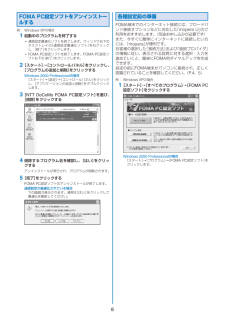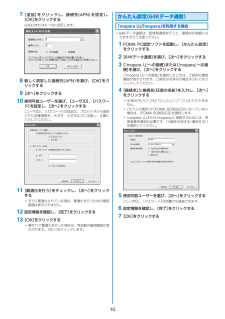Q&A
取扱説明書・マニュアル (文書検索対応分のみ)
"最適化"1 件の検索結果
"最適化"10 - 20 件目を表示
全般
質問者が納得以前SH905iを使っていましたが、反応は鈍いしキーレスポンスは悪いはでストレスを感じてFは反応・キーレスポンスがいいと言う事でFに変えて正解でした。(笑)仮に画面メモとかブック登録している物を削除しても全くって言っていいほどレスポンスは変わらないと思いますよ。それが、その携帯の(SO905iCS)の仕様なんですから!
5919日前view32
12通信を切断するインターネットブラウザを終了しただけでは切断されない場合があります。確実に切断するためには、以下の操作を行ってください。 1 タスクトレイのダイヤルアップアイコンをクリックするダイヤルアップアイコン 2 [切断]をクリックする接続が切断されます。通信設定最適化通信設定最適化ソフトはFOMAネットワークでパケット通信を行うときに、TCP/IPの伝送能力を最適化するための「TCPパラメータ設定」ツールです。FOMA端末の通信性能を最大限に活用するには、このソフトウェアによる通信設定が必要です。・ 海外でパソコン接続を行う場合は、通信設定最適化を解除してからご利用ください。Windows XPの場合ダイヤルアップごとに最適化設定が可能です。 1 FOMA PC設定ソフトを起動し、[通信設定最適化]をクリックするタスクトレイから操作する場合タスクトレイの「 」をクリックします。 2 [FOMA HIGH-SPEED対応端末(受信最大3.6Mbps)]または[FOMA端末(受信最大384kbps)]を選び、[最適化を行う] をクリックする・ HIGH-SPEED対応のアクセスポイントを利用する場合は、...
12通信を切断するインターネットブラウザを終了しただけでは切断されない場合があります。確実に切断するためには、以下の操作を行ってください。 1 タスクトレイのダイヤルアップアイコンをクリックするダイヤルアップアイコン 2 [切断]をクリックする接続が切断されます。通信設定最適化通信設定最適化ソフトはFOMAネットワークでパケット通信を行うときに、TCP/IPの伝送能力を最適化するための「TCPパラメータ設定」ツールです。FOMA端末の通信性能を最大限に活用するには、このソフトウェアによる通信設定が必要です。・ 海外でパソコン接続を行う場合は、通信設定最適化を解除してからご利用ください。Windows XPの場合ダイヤルアップごとに最適化設定が可能です。 1 FOMA PC設定ソフトを起動し、[通信設定最適化]をクリックするタスクトレイから操作する場合タスクトレイの「 」をクリックします。 2 [FOMA HIGH-SPEED対応端末(受信最大3.6Mbps)]または[FOMA端末(受信最大384kbps)]を選び、[最適化を行う] をクリックする・ HIGH-SPEED対応のアクセスポイントを利用する場合は、...
6FOMA通信設定ファイルをアンインストールする・ パソコンの管理者権限を持ったユーザーでアンインストールしてください。・ アンインストール開始前にパソコンからFOMA端末を取外してください。Windows XP/Windows 2000 Professionalの場合例: Windows XPの場合 1 [スタート]→[コントロールパネル]をクリックし、[プログラムの追加と削除]をクリックするWindows 2000 Professionalの場合[スタート]→[設定]→[コントロールパネル]をクリックし、[アプリケーションの追加と削除]をダブルクリックします。 2 [FOMA SO905iCS USB]を選び、[変更と削除]をクリックする削除確認画面が表示されます。 3 [はい]をクリックするFOMA通信設定ファイルのアンインストールを開始します。 4 [OK]をクリックする● インストールに失敗したとき、または操作2の画面に「FOMA SO905iCS USB」が表示されないときは、次の操作を行ってください。1. 「FOMA SO905iCS用CD-ROM」をパソコンにセットする2. [スタート]→[マ...
6FOMA通信設定ファイルをアンインストールする・ パソコンの管理者権限を持ったユーザーでアンインストールしてください。・ アンインストール開始前にパソコンからFOMA端末を取外してください。Windows XP/Windows 2000 Professionalの場合例: Windows XPの場合 1 [スタート]→[コントロールパネル]をクリックし、[プログラムの追加と削除]をクリックするWindows 2000 Professionalの場合[スタート]→[設定]→[コントロールパネル]をクリックし、[アプリケーションの追加と削除]をダブルクリックします。 2 [FOMA SO905iCS USB]を選び、[変更と削除]をクリックする削除確認画面が表示されます。 3 [はい]をクリックするFOMA通信設定ファイルのアンインストールを開始します。 4 [OK]をクリックする● インストールに失敗したとき、または操作2の画面に「FOMA SO905iCS USB」が表示されないときは、次の操作を行ってください。1. 「FOMA SO905iCS用CD-ROM」をパソコンにセットする2. [スタート]→[マ...
406パソコン接続ご使用になる前に動作環境についてデータ通信を利用するためのパソコンの動作環境は以下のとおりです。項 目 必要環境パソコン本体・ PC-AT互換機でCD-ROMドライブが使用できる機器・ USBポート(Universal Serial Bus Specification Rev1.1準拠)OS※1 Windows 2000 Professional、Windows XP、Windows Vista(各日本語版)必要メモリ※2Windows 2000 Professional:64MB以上Windows XP:128MB以上Windows Vista:512MB以上ハードディスク容量※25MB以上の空き容量ディスプレイHigh Color(65,536色)、解像度800×600ドット以上を推奨※1 OSアップグレードからの動作は保証の対象外となります。※2 必要メモリ・ハードディスク容量は、パソコンのシステム構成によって異なることがあります。必要な機器についてFOMA端末とパソコン以外に以下のハードウェア、ソフトウェアを使います。・ FOMA 充電機能付USB接続ケーブル 01/02(別売)また...
406パソコン接続ご使用になる前に動作環境についてデータ通信を利用するためのパソコンの動作環境は以下のとおりです。項 目 必要環境パソコン本体・ PC-AT互換機でCD-ROMドライブが使用できる機器・ USBポート(Universal Serial Bus Specification Rev1.1準拠)OS※1 Windows 2000 Professional、Windows XP、Windows Vista(各日本語版)必要メモリ※2Windows 2000 Professional:64MB以上Windows XP:128MB以上Windows Vista:512MB以上ハードディスク容量※25MB以上の空き容量ディスプレイHigh Color(65,536色)、解像度800×600ドット以上を推奨※1 OSアップグレードからの動作は保証の対象外となります。※2 必要メモリ・ハードディスク容量は、パソコンのシステム構成によって異なることがあります。必要な機器についてFOMA端末とパソコン以外に以下のハードウェア、ソフトウェアを使います。・ FOMA 充電機能付USB接続ケーブル 01/02(別売)また...
8FOMA PC設定ソフトをアンインストールする例: Windows XPの場合 1 起動中のプログラムを終了する・ 通信設定最適化ソフトを終了します。ウィンドウ右下のタスクトレイの[通信設定最適化ソフト] を右クリックし、[終了]をクリックします。・ FOMA PC設定ソフトを終了します。FOMA PC設定ソフト右下の[終了]をクリックします。 2 [スタート]→[コントロールパネル]をクリックし、[プログラムの追加と削除]をクリックするWindows 2000 Professionalの場合[スタート]→[設定]→[コントロールパネル]をクリックし、[アプリケーションの追加と削除]をダブルクリックします。 3 [NTT DoCoMo FOMA PC設定ソフト]を選び、[削除]をクリックする 4 削除するプログラム名を確認し、[はい]をクリックするアンインストールが実行され、プログラムが削除されます。 5 [完了]をクリックするFOMA PC設定ソフトのアンインストールが終了します。通信設定が最適化されている場合下の画面が表示されます。通常は[はい]をクリックして最適化を解除してください。各種設定前の準備F...
8FOMA PC設定ソフトをアンインストールする例: Windows XPの場合 1 起動中のプログラムを終了する・ 通信設定最適化ソフトを終了します。ウィンドウ右下のタスクトレイの[通信設定最適化ソフト] を右クリックし、[終了]をクリックします。・ FOMA PC設定ソフトを終了します。FOMA PC設定ソフト右下の[終了]をクリックします。 2 [スタート]→[コントロールパネル]をクリックし、[プログラムの追加と削除]をクリックするWindows 2000 Professionalの場合[スタート]→[設定]→[コントロールパネル]をクリックし、[アプリケーションの追加と削除]をダブルクリックします。 3 [NTT DoCoMo FOMA PC設定ソフト]を選び、[削除]をクリックする 4 削除するプログラム名を確認し、[はい]をクリックするアンインストールが実行され、プログラムが削除されます。 5 [完了]をクリックするFOMA PC設定ソフトのアンインストールが終了します。通信設定が最適化されている場合下の画面が表示されます。通常は[はい]をクリックして最適化を解除してください。各種設定前の準備F...
10 7 [追加]をクリックし、接続先(APN)を設定し、[OK]をクリックするcidは2または4~10に設定します。 8 新しく設定した接続先(APN)を選び、[OK]をクリックする 9 [次へ]をクリックする 10 使用可能ユーザーを選び、[ユーザID]、[パスワード]を設定し、[次へ]をクリックする[ユーザID]、[パスワード]の設定は、プロバイダから提供された各種情報を、大文字・小文字などに注意し、正確に入力してください。 11 [最適化を行う] をチェックし、[次へ]をクリックする・ すでに最適化されている場合、最適化を行うための確認画面は表示されません。 12 設定情報を確認し、[完了]をクリックする 13 [OK]をクリックする・ 操作11で最適化を行った場合は、再起動の確認画面が表示されます。[はい]をクリックします。かんたん設定(64Kデータ通信)「mopera U」/「mopera」を利用する場合・ 64Kデータ通信は、長時間通信を行うと、通信料が高額になりますのでご注意ください。 1 FOMA PC設定ソフトを起動し、[かんたん設定]をクリックする 2 [64Kデータ通信]を選び、[次へ...
10 7 [追加]をクリックし、接続先(APN)を設定し、[OK]をクリックするcidは2または4~10に設定します。 8 新しく設定した接続先(APN)を選び、[OK]をクリックする 9 [次へ]をクリックする 10 使用可能ユーザーを選び、[ユーザID]、[パスワード]を設定し、[次へ]をクリックする[ユーザID]、[パスワード]の設定は、プロバイダから提供された各種情報を、大文字・小文字などに注意し、正確に入力してください。 11 [最適化を行う] をチェックし、[次へ]をクリックする・ すでに最適化されている場合、最適化を行うための確認画面は表示されません。 12 設定情報を確認し、[完了]をクリックする 13 [OK]をクリックする・ 操作11で最適化を行った場合は、再起動の確認画面が表示されます。[はい]をクリックします。かんたん設定(64Kデータ通信)「mopera U」/「mopera」を利用する場合・ 64Kデータ通信は、長時間通信を行うと、通信料が高額になりますのでご注意ください。 1 FOMA PC設定ソフトを起動し、[かんたん設定]をクリックする 2 [64Kデータ通信]を選び、[次へ...
- 1